Jeśli marzyłeś o uruchomieniu swoich ulubionych aplikacji wiersza poleceń z macOS na systemie Linux, mamy dobre wieści. Projekt Darling umożliwia teraz uruchamianie aplikacji wiersza poleceń z macOS w środowisku Linux. Spójrzmy, jak to działa.
Dlaczego brak aplikacji z interfejsem graficznym?
Project Darling intensywnie pracuje nad wsparciem dla graficznych aplikacji Mac na Linuksie. Jednak ze względu na różnice technologiczne między macOS a Linuxem, realizacja tego celu jest skomplikowana i czasochłonna. Dlatego pełne wsparcie dla aplikacji GUI na Maca w systemie Linux wymaga jeszcze czasu. Obserwuj projekt Darling, ponieważ wsparcie dla aplikacji graficznych pojawi się w niedalekiej przyszłości.
Instalacja Darling na Linuxie
Zanim zaczniemy uruchamiać aplikacje wiersza poleceń z macOS w systemie Linux, konieczne jest zainstalowanie narzędzia Darling. Niestety, projekt nie udostępnia gotowych plików binarnych dla Ubuntu, Fedory oraz innych dystrybucji, więc będziemy musieli zbudować Darling ze źródeł.
Aby rozpocząć proces instalacji, otwórz terminal, naciskając Ctrl + Alt + T lub Ctrl + Shift + T na klawiaturze. Następnie postępuj zgodnie z poniższymi instrukcjami, aby zbudować Darling w swoim systemie.
Ubuntu
sudo apt-get install git cmake clang bison flex xz-utils libfuse-dev libudev-dev pkg-config libc6-dev:i386 linux-headers-generic gcc-multilib libcap2-bin libcairo2-dev libgl1-mesa-dev libtiff5-dev libfreetype6-dev libfreetype6-dev:i386 git libelf-dev libxml2-dev libegl1-mesa-dev libfontconfig1-dev libbsd-dev
Debian
sudo apt install git cmake clang-6.0 bison flex xz-utils libfuse-dev libudev-dev pkg-config libc6-dev-i386 linux-headers-amd64 libcap2-bin git libcairo2-dev libgl1-mesa-dev libtiff5-dev libfreetype6-dev libxml2-dev libegl1-mesa-dev libfontconfig1-dev libbsd-dev
Arch Linux
sudo pacman -S --needed git make cmake clang flex bison icu fuse linux-headers gcc-multilib lib32-gcc-libs pkg-config fontconfig cairo libtiff python2 mesa llvm
Fedora
sudo dnf install git make cmake clang bison flex python2 glibc-devel.i686 fuse-devel systemd-devel kernel-devel elfutils-libelf-devel cairo-devel freetype-devel.{x86_64,i686} libjpeg-turbo-devel.{x86_64,i686} libtiff-devel.{x86_64,i686} fontconfig-devel.{x86_64,i686} libglvnd-devel.{x86_64,i686} mesa-libGL-devel.{x86_64,i686} mesa-libEGL-devel.{x86_64,i686} libxml2-devel libbsd-devel
OpenSUSE
Niestety, strona projektu Darling nie zawiera zależności dla OpenSUSE. Aby oprogramowanie działało, spróbuj użyć zależności wymienionych dla Fedory. Alternatywnie, jeśli zamierzasz korzystać z tego oprogramowania, rozważ przejście na jedną z innych dystrybucji Linuxa z powyższej listy.
Budowanie Darling
Po zainstalowaniu wymaganych zależności, czas pobrać kod źródłowy z repozytorium za pomocą polecenia git clone.
git clone --recursive https://github.com/darlinghq/darling.git
Pobieranie kodu źródłowego może zająć trochę czasu, ponieważ obejmuje wiele plików. Poczekaj, aż proces się zakończy. Po zakończeniu pobierania przejdź do folderu z kodem źródłowym, używając polecenia CD.
cd darling
Następnie stwórz folder „build” przy pomocy polecenia mkdir i przejdź do niego z użyciem polecenia CD.
mkdir build
cd build
Skonfiguruj środowisko kompilacji za pomocą polecenia cmake.
cmake ..
Teraz skompiluj kod źródłowy na swoim systemie Linux przy pomocy polecenia make.
make -j$(nproc)
Proces kompilacji może zająć dużo czasu. Po jego zakończeniu zainstaluj oprogramowanie, używając polecenia make install.
sudo make install
Moduł jądra
Darling wymaga modułu jądra do działania aplikacji wiersza poleceń z macOS. Aby zbudować moduł jądra Darling, uruchom polecenie make z „lkm” jako końcówką.
make lkm
Kompilacja modułu jądra dla Darling nie powinna trwać tak długo, jak instalacja oprogramowania. Jeśli jednak wydaje się, że trwa to zbyt długo, rozważ użycie polecenia make z „$ nproc”, aby przyspieszyć proces.
make -j$(nproc) lkm
Po skompilowaniu modułu jądra Darling, możesz go zainstalować w systemie za pomocą polecenia lkm_install.
sudo make lkm_install
Po skonfigurowaniu modułu jądra wszystko jest gotowe do działania, a Ty możesz korzystać z Darling. Należy jednak pamiętać, że w systemach z włączonym SELinux mogą wystąpić pewne problemy. Więcej informacji znajdziesz tutaj.
Uruchamianie aplikacji wiersza poleceń z macOS na Linuxie
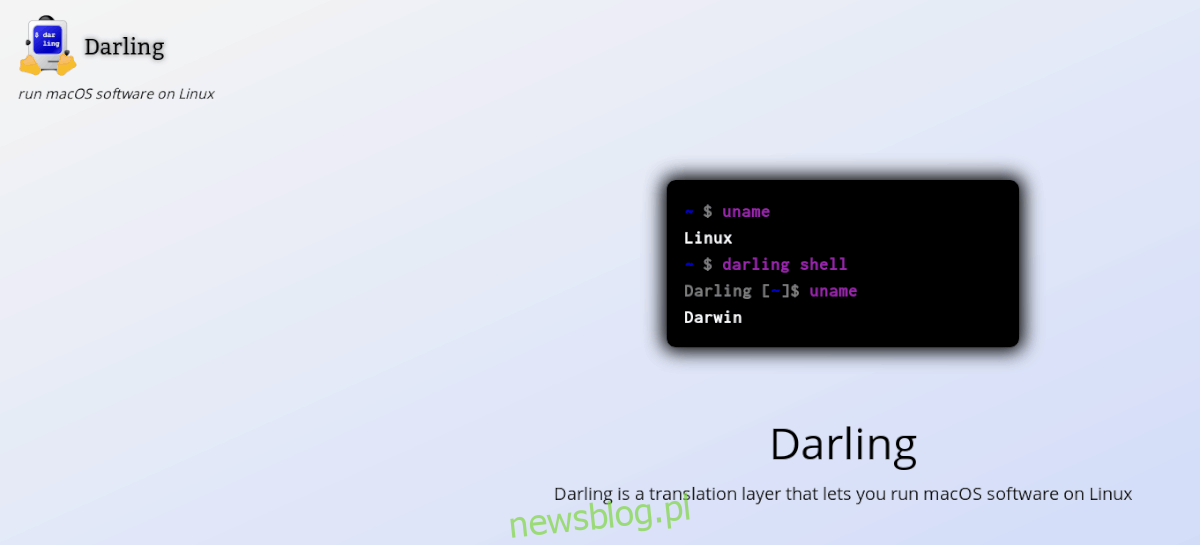
Oprogramowanie Darling można zainstalować na dwa sposoby: przy użyciu plików DMG lub PKG. Aby rozpocząć instalację, wprowadź powłokę Darling, korzystając z poniższego polecenia.
darling shell
Gdy powłoka Darling jest już załadowana w Twoim terminalu Linux, postępuj zgodnie z krokami poniżej, aby uruchomić aplikacje wiersza poleceń.
Instalacja z DMG
Krok 1: Użyj aplikacji hdutil w Darling, aby zamontować plik DMG jako wolumin. Pamiętaj, aby zamienić „app.dmg” oraz „/ Volumes / app” na nazwę Twojej aplikacji wiersza poleceń.
hdutil attach Downloads/app.dmg /Volumes/app
Krok 2: Skopiuj plik aplikacji do katalogu „Aplikacje” za pomocą polecenia cp.
cp -r /Volumes/app/app.app /Applications/
Instalacja z PKG
Krok 1: Załaduj plik PKG do systemu przy pomocy polecenia instalatora. Upewnij się, że zastępujesz „program.pkg” rzeczywistą nazwą pliku PKG.
installer -pkg program.pkg -target /
newsblog.pl
Maciej – redaktor, pasjonat technologii i samozwańczy pogromca błędów w systemie Windows. Zna Linuxa lepiej niż własną lodówkę, a kawa to jego główne źródło zasilania. Pisze, testuje, naprawia – i czasem nawet wyłącza i włącza ponownie. W wolnych chwilach udaje, że odpoczywa, ale i tak kończy z laptopem na kolanach.